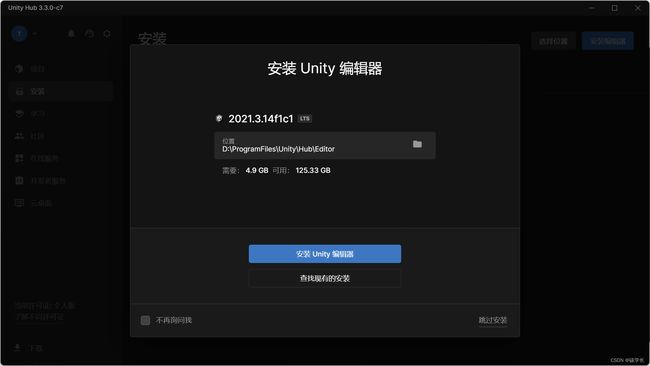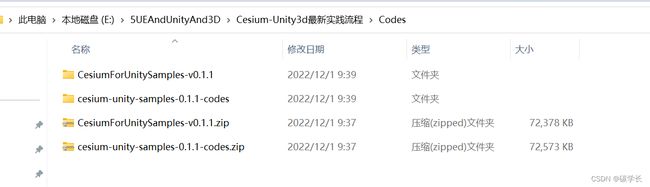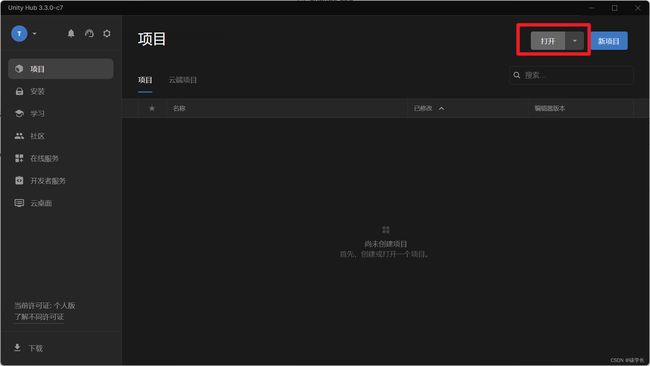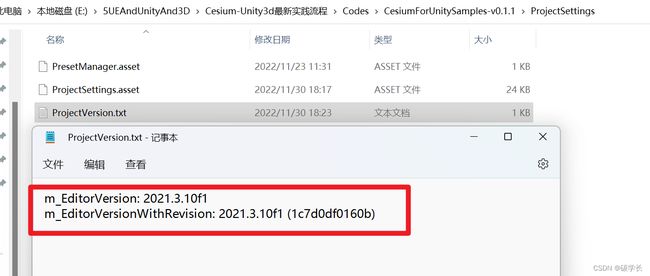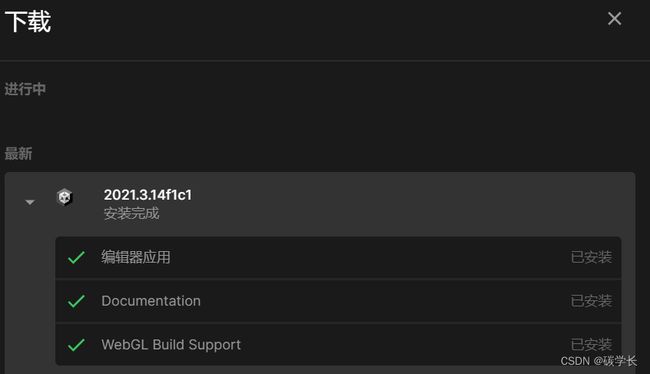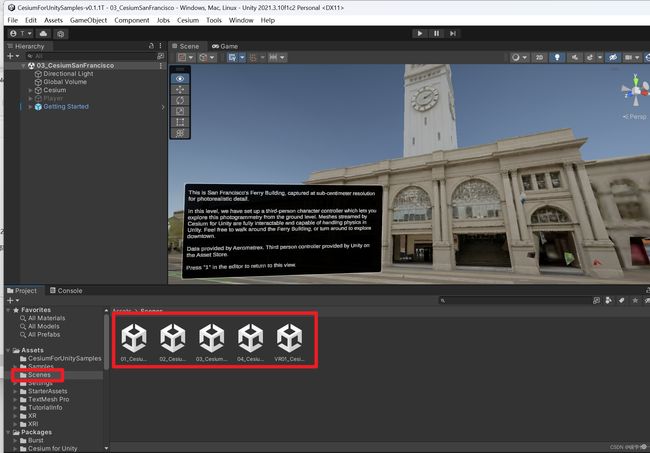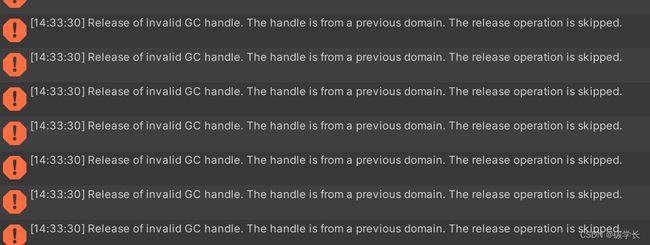Cesium For Unity3d 最新实践流程-2022-12-01
目录
Cesium-Unity3d 最新实践流程
一、前言
二、实践
1、Unity 安装
2、Cesium for Unity 下载
3、打开项目
4、编辑、运行项目
4、效果
Cesium For Unity3d 最新实践流程
一、前言
2022年11月30日晚11点30分,Cesium for Unity 开源插件预览版发布,该预览版支持:
Cesium for Unity 基于开放标准和 API 构建,将 Cesium 和 3D Tiles 的 3D 地理空间功能与 Unity 生态系统相结合。
-
用于 Unity 的全尺寸高精度 WGS84 地球仪
-
使用 3D 图块在运行时可视化大量高分辨率真实世界摄影测量和 3D 地理空间内容
-
免费和开源可视化插件
-
与 Unity 的游戏对象、组件、角色控制器等集成
-
可选订阅 Cesium ion,一键访问全球精选 3D 内容,包括地形、影像、3D 城市和摄影测量
-
支持多种平台,包括Windows,macOS,Android和VR平台,如Quest 2和Quest Pro
二、实践
2022年12月1日,基于此插件在 Unity 中进行实践验证。
1、Unity 安装
Unity 中文官网
1、创建账号,下载 UnityHub.
2、安装,运行:
3、安装 Unity 编辑器(注:此处可跳过此步骤,可以在打开具体项目时,安装具体项目对应的编辑器版本)
2、Cesium for Unity 下载
cesium-unity-samples
cesium-unity-releases
在 cesium-unity-releases 下载最新包:
3、打开项目
1、打开下载的 CesiumForUnitySamples 项目
2、按照提示安装对应版本的编辑器或使用其它编辑器版本
打开项目后,可能提示编辑器版本不对应,可以看到当前 CesiumForUnity 的编辑器版本为 2021.3.10f1.
第一种方式:对应编辑器版本
可通过安装对应编辑器版本:
当前项目对应的编辑器版本:
通过找到项目对应的编辑器版本号,可通过unity-releases 网站查找到对应版本号的编辑器,然后点击【从 Hub 下载】,安装当前 CesiumForUnity 项目对应的编辑器版本。
注:当前 CesiumForUnity 项目对应的 2021.3.10f1 和 Unity 官网上下载的 2021.3.10依然有所不同,但可用。
第二种方式:选择其他编辑器版本
选择使用新的编辑器版本:选择其它编辑器版本-选中某个编辑器版本-更改版本,但是使用新的编辑器版本会对项目重新构建,构建过程可能会很漫长,甚至出现异常问题。
3、通过相应编辑器版本打开 CesiumForUnity 项目
通过安装当前 CesiumForUnity 对应的编辑器版本,来实现项目的打开。
注:此处从 Unity 下载的对应版本的编辑器依然有所不同,因此依然需要通过选择其它编辑器版本的方式选择 2021.3.10 进行项目的重新构建,生成,生成打开后如下所示:
4、编辑、运行项目
1、打开 Cesium 场景
在 Assets/Scenes 下,CesiumForUntity 目前提供了五个样例场景,双击其中一个可以进行预览查看。
2、构建桌面端
在 File/Build Settings 进行构建参数设置,选择对应构建的平台,如果 Scenes In Build 中没有当前打开的场景,需要点击 Add Open Scenes。
在不同平台切换时,需要先点击 Switch Platform,然后再执行 Build And Run。
3、构建 WebGL 端
构建 WebGL 端需要设置 Player Settings,如 Color Space 调整为 Gamma 等其他设置,目前编译为 WebGL 版本会有异常错误。
4、效果
通过 w、a、s、d、q、e、空格等键来控制场景前后左右上下,人物跳跃等。
Cesium-Unity3D倾斜效果
Cesium-Unity三维效果白模